سایر
2 دقیقه پیش | جمهوری آذربایجان با گرجستان و ترکیه مانور مشترک نظامی برگزار می کندایرنا/ جمهوری آذربایجان روز یکشنبه قبل از آغاز مذاکرات وین با حضور نمایندگان منطقه قره باغ کوهستانی، اعلان کرد که قصد دارد تمرین های نظامی با مشارکت گرجستان و ترکیه برگزار ... |
2 دقیقه پیش | ژنرال فراری سوری از رژیم صهیونیستی درخواست کمک کردالعالم/ ژنرال سابق و فراری ارتش سوریه که به صف مخالفان بشار اسد پیوسته، از رژیم صهیونیستی خواست که در مقابله با رییس جمهوری سوریه، مخالفان مسلح (تروریست ها)را یاری کند!.به ... |

آی تی آموزی/ آموزش ارسال مجدد پستها در اینستاگرام
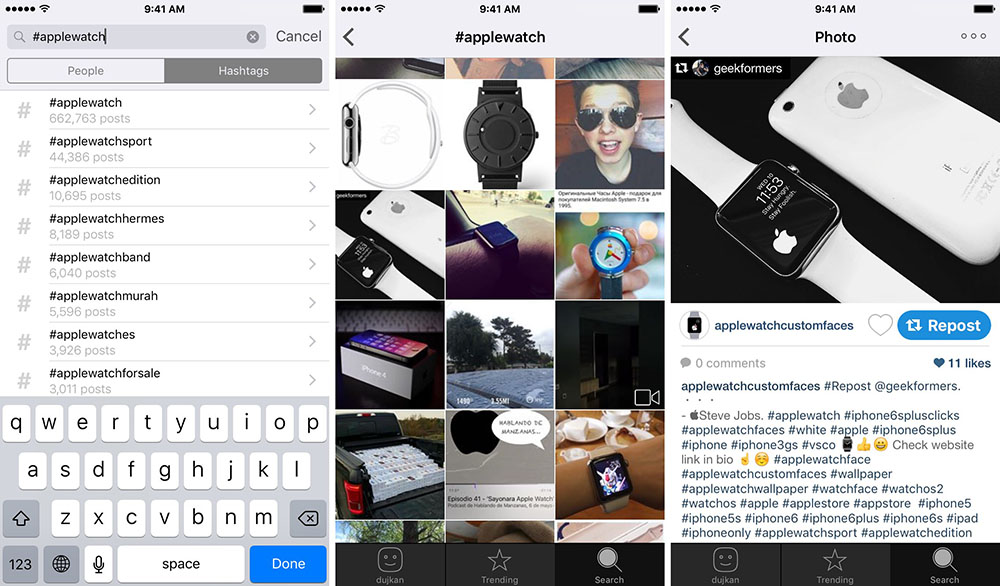 آی تی رسان/ ارسال مجدد پستها در اینستاگرام، بسیار ساده و راحت است. به عنوان مثال تصور کنید که مایل هستید پست یکی از دوستان یا اشخاص دیگر را روی صفحه خود با دیگران به اشتراک بگذارید. اما اپلیکیشن اینستاگرام به صورت پیشفرض، فاقد قابلیت ارسال مجدد پستهاست. به همین دلیل، معمولا کاربران تازه وارد، ترجیح میدهند تا یک اسکرینشات از صفحه گرفته و بعد از ادیت عکس، آن را روی صفحه خود ارسال کنند.
آی تی رسان/ ارسال مجدد پستها در اینستاگرام، بسیار ساده و راحت است. به عنوان مثال تصور کنید که مایل هستید پست یکی از دوستان یا اشخاص دیگر را روی صفحه خود با دیگران به اشتراک بگذارید. اما اپلیکیشن اینستاگرام به صورت پیشفرض، فاقد قابلیت ارسال مجدد پستهاست. به همین دلیل، معمولا کاربران تازه وارد، ترجیح میدهند تا یک اسکرینشات از صفحه گرفته و بعد از ادیت عکس، آن را روی صفحه خود ارسال کنند.
خوشبختانه اپلیکیشنهای زیادی برای انجام این کار در فروشگاه نرم افزاری اپل به چشم میخورد. در این آموزش، به سراغ یکی از این اپلیکیشنها میرویم تا از آن، برای ارسال مجدد پست در اینستاگرام استفاده کنیم. نام این اپلیکیشن Repost است و توسط شرکت Red Cactus LLC طراحی و تولید شده است. این نرم افزار را میتوانید به رایگان از اپاستور دانلود کنید.
۱- بعد از دانلود و نصب اپلیکیشن Repost، آن را باز کنید. این اپلیکیشن در ظاهر رایگان است، اما برای رهایی از تبلیغهای آزار دهنده، حذف واترمارک تصویر، قابلیت دسترسی به چندین اکانت اینستاگرام و مشاهده اطلاعات پستهای مجدد ارسال شده، باید مبلغ ۴.۹۹ دلار پرداخت کنید.
۲- روی دکمه Log in with instagram تپ کنید. در صفحه بعد، مشخصات اکانت خود را وارد کرده و Log in را انتخاب کنید. حال باید به اپلیکیشن اجازه دسترسی به اکانت اینستاگرام خود را بدهید. برای انجام این کار٬ روی دکمه Authorize تپ کنید.
۳- حال باید به دنبال پستی که مایل به ارسال مجدد آن هستید، بگردید.
به توضیح تبهای اپلیکیشن در قسمت پایین رابط کاربری میپردازیم:
تب اول: در این قسمت٬ نام اکانت اینستاگرام خود را مشاهده میکنید که با انتخاب آن، وارد فید تصاویر خود میشوید. برای فیلتر نمودن مطالب، میتوانید از گزینههای Feed ،Media ،Likes و یا Favorites که در زیر عکس اکانت شما مشخص است، استفاده کنید.
تب Trending: در این قسمت، میتوانید پستهای معروف را مشاهده کنید. برای مشاهده پستهای مجدد ارسال شده و یا پستهای معروف، به ترتیب گزینههای Repost یا Trending را انتخاب کنید.
تب Search: در این قسمت میتوانید بر اساس نام اشخاص یا هشتگها، به جستجوی تصاویر دلخواه خود بپردازید.
۴- بعد از پیدا کردن پستی که مایل به ارسال مجدد آن هستید، آن را انتخاب کرده و روی Repost تپ کنید.
۵- حال نوبت به تنظیمات محل قرارگیری نام فردی که مایل به ارسال مجدد پست ایشان هستید، رسیده است. در قسمت پایین این پنجره، گزینههای متعددی برای محل قرارگیری قسمت کپی رایت پست روی تصویر به چشم میخورد که میتوانید بر اساس سلیقه، آن را تنظیم کنید. بعد از انتخاب Repost، در نهایت کپشن (توضیح) تصویر که توسط شخص ارسال کننده در زیر پست درج شده است نیز در حافظه دستگاه ذخیره میشود و در صورت تمایل، میتوانید از آن استفاده کنید. در این مرحله، تصویر نهایی شده در پوشه Camera roll آیفون شما ذخیره میشود. در انتها Open Instagram را انتخاب کنید تا به ادامه کار بپردازیم.
۶- حال وارد اینستاگرام شدهایم! وارد قسمت ارسال پست جدید شوید و گزینه Library را انتخاب کنید. عکس تازه ادیت و ساخته شده را انتخاب کنید و اگر مایل هستید، حالت زوم آن را به دلخواه تنظیم کرده و گزینه Next را انتخاب کنید. در پنجره بعد٬ در صورت تمایل میتوانید فیلتری برای تصویر نیز در نظر بگیرید. بعد از تنظیم٬ مجددا روی Next تپ کنید. در مرحله آخر میتوانید توضیح مورد نظر خود را بنویسید یا با Paste کردن، متن قرار گرفته در پست اصلی را در این قسمت وارد کنید.
در نهایت با زدن Share ، پست روی صفحه شما ارسال میشود. حال شما میتوانید عکس قرار گرفته در پوشه Camera roll آیفون خود را حذف نمایید.
نکته : پست مجدد ارسال شده، فاقد لایکها و کامنتهای شخص اصلی است.
با کانال تلگرامی «آخرین خبر» همراه شوید
منبع: آی تی رسان
ویدیو مرتبط :
آموزش ارسال پست
 دانلود فیلم و سریال ایرانی و خارجی
دانلود فیلم و سریال ایرانی و خارجی